Ако искате да свържете вашия лаптоп или компютър към телевизор, използвайки HDMI или DisplayPort портове с висока скорост, е важно да знаете следното: това е напълно възможно и лесно за изпълнение. Единствената особеност е, че телевизорите обикновено имат само HDMI портове, докато лаптопът може да разполага с HDMI и DisplayPort. Всичко, което ви е необходимо, е да закупите подходящ кабел: HDMI към HDMI или DisplayPort към HDMI.
Варианти за свързване на лаптоп към телевизор

- HDMI към HDMI: При тази конфигурация трябва само да закупите HDMI към HDMI кабел, да изберете подходящата дължина и да проверите поддържаната версия на HDMI. Препоръчително е да използвате HDMI 2.1 кабел.
- DisplayPort към HDMI: Тук също няма проблеми; DisplayPort загуби битката на потребителския пазар и се премести към по-професионална употреба. От 2015 г. почти всички устройства с DisplayPort портове са оборудвани с DisplayPort++. Двете плюсчета в DisplayPort означават, че портът поддържа и HDMI стандарт и автоматично превключва протокола в зависимост от приемащото устройство. Необходимо е само да закупите кабел DisplayPort към HDMI.
- Остарял DisplayPort към HDMI: Ако вашият лаптоп няма HDMI портове и DisplayPort не поддържа автоматично преобразуване в HDMI формат, ще трябва да закупите DisplayPort към HDMI адаптер с чип, който преобразува сигнала.
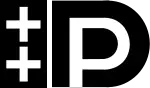
Защо телевизорите нямат DisplayPort
Основната причина, поради която телевизорите нямат DisplayPort, е, че HDMI стана стандарт на потребителския пазар, докато DisplayPort се използва основно в специализирани устройства от висок клас.
- Разходи за производство: DisplayPort е по-скъп за производство в сравнение с HDMI, тъй като поддържа двойно кодиране, което го прави съвместим с HDMI. Тази двойна съвместимост изисква допълнителни компоненти, като два чипа, което увеличава производствените разходи.
- Лицензионни такси: И HDMI, и DisplayPort технологиите изискват производителите да плащат лицензионни такси. Разликата в разходите обаче е минимална:
- Лицензионни такси за HDMI: Според Wikipedia, производителите плащат 15 цента на устройство за HDMI. Интересното е, че ако производител рекламира устройство с HDMI, може да получи отстъпка и да намали лицензионната такса до само 4 цента на устройство.
- Лицензионни такси за DisplayPort: Лицензионната такса е малко по-висока – 20 цента на устройство с DisplayPort.
В обобщение, HDMI доминира на потребителския пазар поради ниските си разходи и широкото му приемане. В сравнение с това, DisplayPort остава нишово решение за професионални решения, а неговите усъвършенствани функции оправдават по-високата му цена.
Извеждане на видео на телевизор от лаптоп чрез USB-C или Thunderbolt
Въпреки че повечето лаптопи са оборудвани с HDMI или DisplayPort изходи, възможно е да свържете лаптопа си към телевизор чрез USB-C или Thunderbolt порт. Тази възможност обаче зависи от протоколите, които производителят на лаптопа е внедрил в USB-C или Thunderbolt порта (имайте предвид, че най-новите версии на Thunderbolt използват USB-C порт).
Можете директно да предавате видео към вашия телевизор, ако лаптопът ви поддържа алтернативни режими, като HDMI. Съществува обаче ограничение: USB-C обикновено поддържа HDMI 1.4b, което означава, че можете да показвате видео с максимална резолюция 4K при 30Hz. Ако имате нужда от 4K при 60Hz, този вариант няма да е достатъчен.
Два варианта за свързване:
- Директна връзка USB-C (Thunderbolt) към HDMI: Ако лаптопът ви поддържа алтернативен протокол за пренос на данни, закупете USB-C към HDMI кабел. Това ви позволява да свържете телевизора директно към USB-C порта на лаптопа за видеоизход.
- USB-C към HDMI адаптер: Ако лаптопът ви не поддържа алтернативния режим, ще трябва да закупите USB-C към HDMI адаптер. Това устройство преобразува видеосигнала от USB-C към HDMI, което ви позволява да свържете лаптопа към телевизора.









